在PPT中如何是将几张幻灯片设置为一章节
1、第一步:打开一个需要将幻灯片设置成章节的ppt。
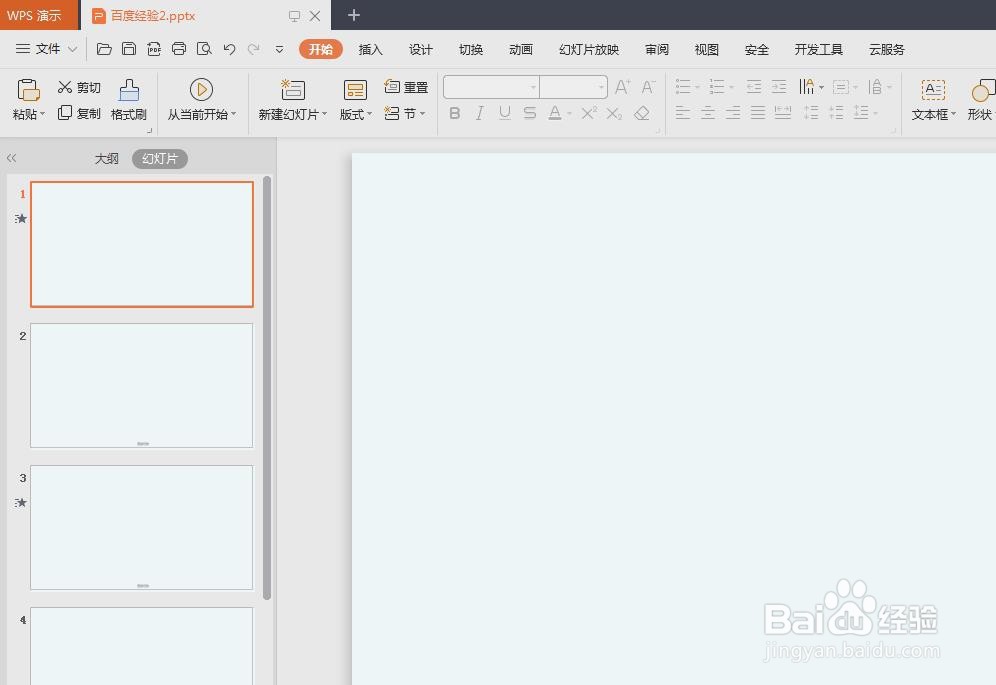
2、第二步:按住Ctrl键,同时选中需要设置为一章节的幻灯片。
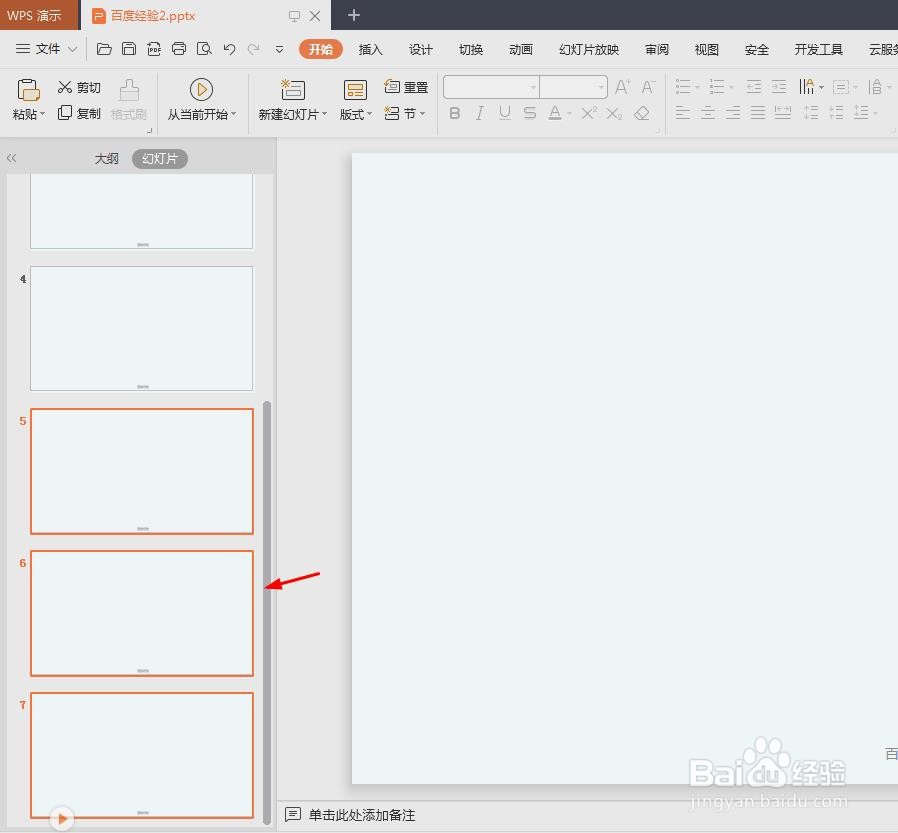
3、第三步:如下图所示,单击鼠标右键,选择“新增节”选项。
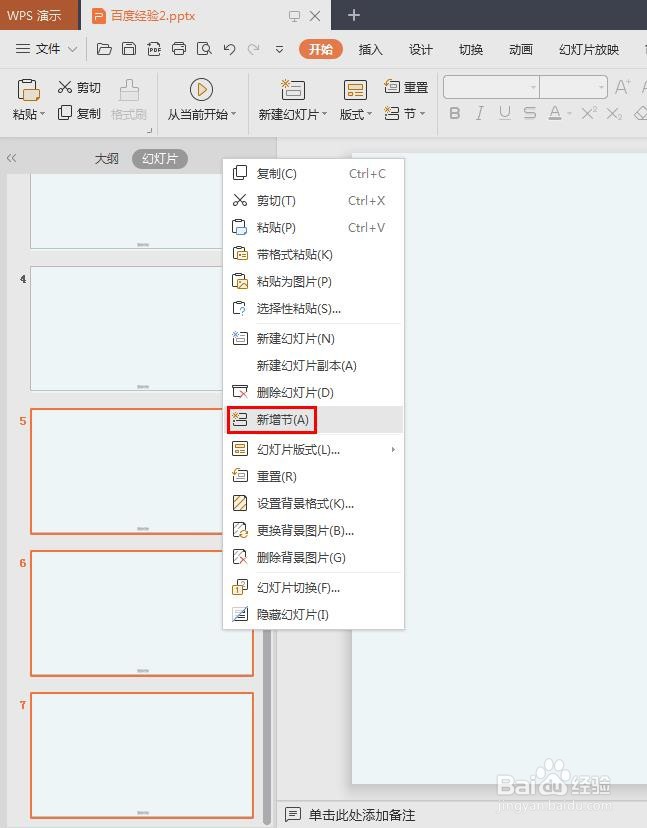
4、第四步:如下图所示,所选幻灯片合并为一个章节。

5、第五步:在章节标题处,单击鼠标右键,选择“重命名节”。
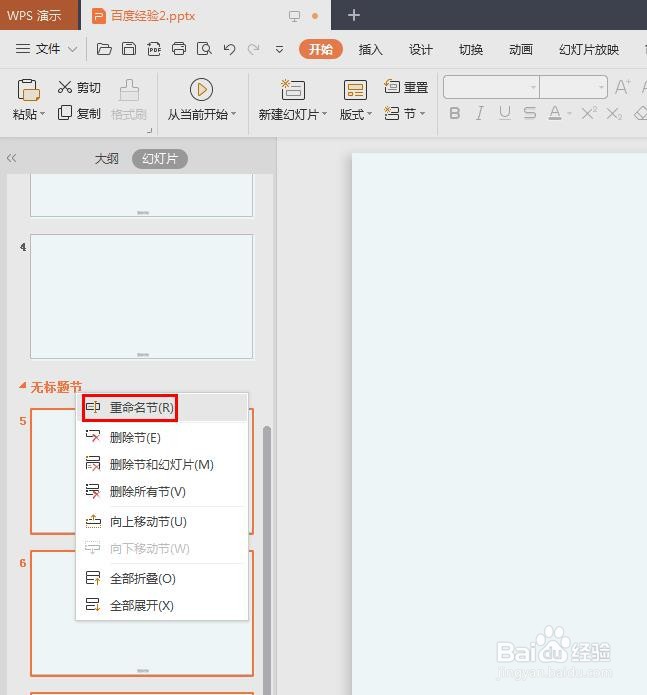
6、第六步:在弹出的“重命名”对话框中,输入章节名称,单击“重命名”按钮。

7、操作完成,如下图所示,PPT中几张幻灯片被设置为一章节。
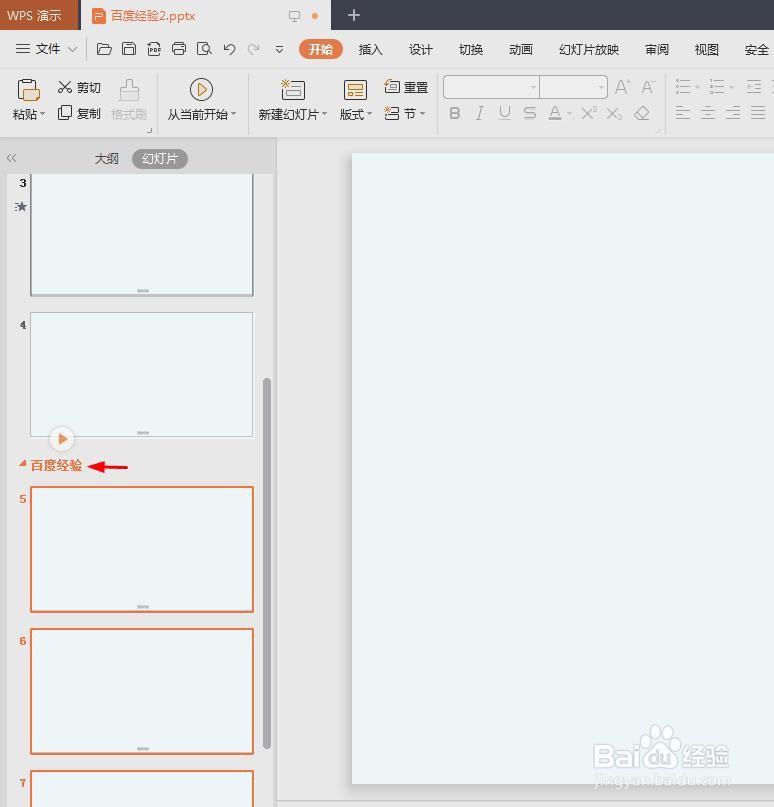
声明:本网站引用、摘录或转载内容仅供网站访问者交流或参考,不代表本站立场,如存在版权或非法内容,请联系站长删除,联系邮箱:site.kefu@qq.com。
阅读量:101
阅读量:23
阅读量:128
阅读量:111
阅读量:37